Windows 10 -s asuva plaatide töölaua asemel - kuidas seda parandada
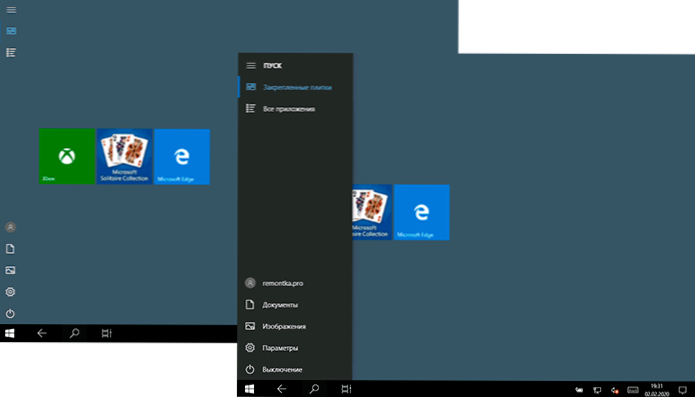
- 3113
- 206
- Salvatore Hirthe
Küsimus, mida teha, kui äkki Windows 10 -s lauaarvuti asemel plaadid kuvatakse, kadusid ülesanderiba programmide ikoonid ning menüü "Start" on muudetud ja see näeb välja nagu ekraani vasakul riba väga lihtne inimesele, kes on selle opsüsteemiga tuttav, kuid mõned algajad on ummikus.
Selles juhises kirjeldatakse kirjeldatud olukorda üksikasjalikult, kui töölaua asemel näete rakendusi plaate, või tühja ekraaniga, millel on kummaline käivitusmenüü, mis ei tööta nagu tavaliselt.
- Kuidas Windows 10 plaatide asemel oma töölaua tagastada
- Videojuhised
Põhjus, et rakenduste plaadid olid töölaual tavalise ilme tagastamiseks
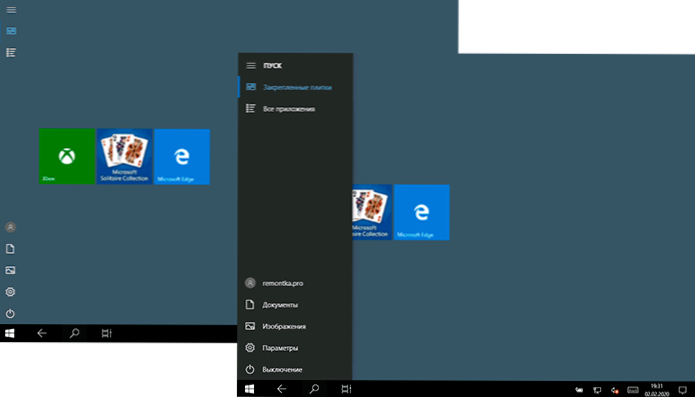
Kui kõik töölauaikoonid on kadunud ja selle asemel näete Windows 10 poest ristkülikukujulisi rakendusi, on selle põhjuseks kogemata lülitatud "tahvelarvuti režiim", mis on loodud puutetundliku ekraaniga seadmete juhtimise lihtsustamiseks. Kõik, mis on vajalik, on selle režiimi välja lülitamine järgmiste sammude abil:
- Vajutage paremal asuvate Windows 10 teadete teatis.
- Ühendage üksuse "tahvelarvuti režiim" lahti (kui selline üksus puudub, minge järgmise sammu juurde).
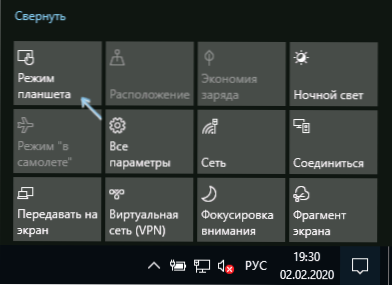
- Kui punkt "Tahvelarvuti režiim" puudub nuppude loendis, klõpsake kõigepealt "Laiendage" ja kui soovitud üksust pärast seda ei ilmu, vajutage mis tahes nupu paremat nuppu ja valige "Redigeerimine", siis - vajutage - vajutage " Lisage ja lisage nupp "Tahvelarvuti režiim". Kui „ADD” pole aktiivne, kustutage mõned tarbetud toimingud, vajutades toimingust vasakul asuvat ümmarguse ikooni. Kui punkt puudub ja antud juhul, Minge parameetrite juurde (saate avada Win+I võtmed) - Süsteem - tahvelarvuti - muutke tahvelarvuti täiendavaid parameetreid ja lülitage seal tahvelarvuti režiim välja. Loe lisaks: kuidas tahvelarvuti režiimi sülearvuti või arvuti Windows 10 täielikult lubada või keelata.
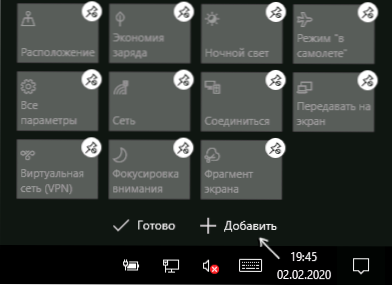
Pange tähele, et isegi pärast mõnel juhul kirjeldatud toiminguid võib tahvelarvuti režiim pärast arvuti taaskäivitamist uuesti avaneda. Kui olete sellega silmitsi, kasutage parandamiseks järgmisi samme:
- Minge jaotisse "Parameetrid" (hammasratta ikoon Start või Win+I klahvimenüüs) - Süsteem - tahvelarvuti režiim.
- Installige üksusesse "Kasutage töölaua režiimi" esimeses lõigus.
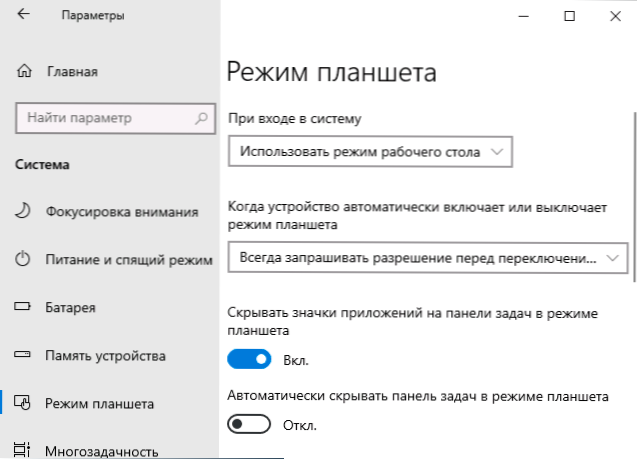
- Teist punkti saate oma äranägemise järgi muuta: jätke lihtsalt vaikeväärtus "enne režiimi vahetamist alati taotlege".
- Kui pärast kõigi alguse ja otsimise seadete muutmist avate täisekraanil, lugege juhiseid, kuidas algust parandada ja kogu ekraani otsida Windows 10 -st.
Kuidas Windows 10 plaatide asemel töölaua tagastada - videojuhend
Loodan, et mõnede alguse kasutajatele oli materjal kasulik ja aitas probleemi lahendada.
- « Tarbetute Windows 10 programmide eemaldamine Bulk Crap desinstalleris
- Ei näita Androidi jaoks videot, mida teha? »

